以前使っていた解約済ガラケー(フューチャーホン)の電話やメールの着信音、メロディを新しくしたスマホでも使いたいと思ったことはないだろうか。
今回は、このガラケーから内蔵音(メーカー内蔵音)を取り出す果敢な挑戦の物語である。
音は身体に染み付いている
長年使い慣れたガラケーの音は骨の髄までしみ込み、海馬の奥深くに刻み込まれているに違いない。
あ、メールが来たとか、メッセージが来た!、というのが反射的に把握できるのだ。

買い換えたスマホの「ピン」とか「ポン」とかいう音は、慣れるまで何が起きているのか画面をのぞいてみるまでわからない。特に年寄りには!!
やっぱり聞きなれた音をスマホでも鳴らしたいよね~、というのが人情というものである。
しかし、ガラケーの内蔵音は取り出せない。ガラケーをUSBケーブルでパソコンにつないだとしても内蔵音にアクセスできないのだ。
時々ネットの相談コーナーで、「ガラケーから内蔵してる音を取り出したい・・・」という相談がある。
しかし、その答えは「無理だ」、「あきらめろ」、「ハックしろ」、「静かなところでボイスレコーダーで録音しろ」のいずれかだろう。
ほぼ門前払いに近いような回答。ボイスレコーダー録音では芸がない。
では、あきらめるか?
世の中、努力と根性とやる気とヒマがあればどうにかなるもの(笑)
これからお伝えする方法で「音」を取り出したのでヤル気のある人は試してみてはどうだろう。
わたくしはこの方法で、昔のガラケー音を現スマホ(Andoroid)で再現している。
どうやって取り出すか?
最初にお断りしておくが、アナログ的コピーなので、著作権うんぬんの話は大丈夫だと思うが、一応「内蔵音」はメーカーが作成したものである。
あくまでガラケー所有のご本人だけがご使用になることをおすすめする。
さて今回の肝は、ガラケーのスピーカ出力とパソコンのライン入力をつないで、音をキャプチャー(取り込み)するという手段だ。
はっきり言って「めっちゃめんどくさい」。
でもボイスレコーダーで間接録音するのと違って、直接キャプチャーするので、録音中にくしゃみやおならを我慢する必要がないし、すぐそばを救急車が通っても大丈夫である。
しかもクリアーな音が再現できる。
ただ、話はそう時間単ではない。ガラケーのスピーカとパソコンの入力を単純につなぐわけにはいかないのだ。
ちょっと専門的な話になるが、スピーカで鳴っている電力(電流は多いが電圧は小さい)をパソコンのライン入力に合うレベル(電流はいらないから電圧がほしい)に変換する必要があるのだ。
必要なハードウエア
そこで、少々のハードウエアをご用意していただく必要がある。ハードウエアといってもトータル500円ぐらいの物だ。
①インピーダンスコンバーター
②3.5mmステレオミニピンジャック(メス)-RCA変換ケーブル
(ハードオフとかでも見つかる可能性あり。)
③3.5mmステレオミニピンジャックケーブル(オス)-(オス)
(これは絶対ハードオフで見つかると思うよ。)
※②3.5mmステレオミニピンジャック(メス)-RCA変換ケーブルと③3.5mmステレオミニピンジャックケーブル(オス)-(オス)が別々になっているが、ひとつになったものもある。

①のインピーダンスコンバータの元々の用途は、カーステレオなどに、アンプなどを別付けたい場合、スピーカーから音を拾い出してアンプのライン入力につなぐためのものだ。
これがまたネットで買うと安い!!。変換用のトランスの性能はどうかわからないが、部品を集めて作ろうとしたら数千円かかるかもしれないのが数百円で買える。
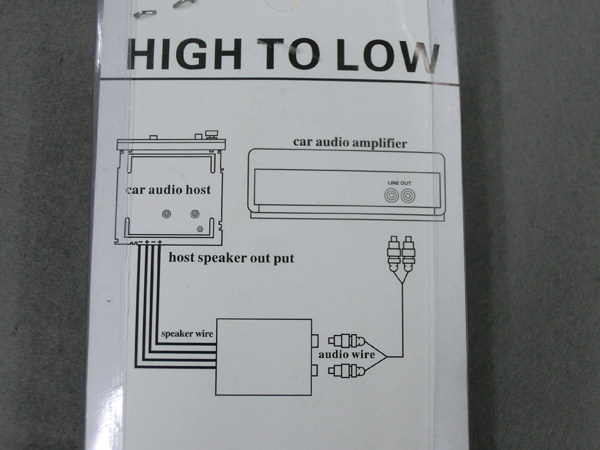
そして当然ながらライン入力端子のあるパソコン。
ノートパソコンではこの入力端子が無い場合があるので入力端子のあるパソコンを探す必要がある。

必要なソフトウエア
そして、キャプチャーした音のレベルを調整したり、余分なところを省いたりするためにソフトウエアも必要になる。
といってもフリーのソフトウエアで対応できる。
・WaveClipper(録音ソフト)
・WavePad(音声編集)
いずれもフリー版。ネットで探せば見つかる。
要はパソコンで取り込んだ音声ファイルをmp3形式に変換できれば良いわけで、同じ機能を持つソフトウエアを使えば良い。
あと、工具としてハンダごて(ハンダも少々)と配線用の線材が少々(20cmぐらい)必要になる。
線材はわざわざ買ってくるのも勿体ないので、いらないUSBケーブルの被覆をひん剥いて線を取り出すとよいと思う。
細くてやわらかいコードが手に入る。
ガラケーを分解する
ではガラケーを分解して音声信号を取り出せるようにする。
ここが一番「めんどくせー」です。しかし、この壁を乗り越えればあとは楽だから頑張ろう。
ただ、ガラケーをバラバラに分解する必要はない。バラしすぎてガラケーが動かなくなっては元も子もない。
要は、ガラケーのスピーカー端子部分にたどり着き、そこから配線を取り出すことができればよいのだ。
わたしが使っていたのは、京セラのガラケー、MARVERA KYY08。(5年程使っていた。)
ガラケーの分解情報をネットで探してみるが、意外に情報が無い。
そこで試行錯誤しながら分解した。
先にも書いたがガラケーを壊さないよう注意深く分解することだ。
誤ってフィルムケーブルなどを切ってしまっては水の泡。必要以上に分解する必要はない。
ちなみに、スピーカーはこの部分にある。

まずカバーを外して、バッテリを外す。
次にキー部を外す。この部分はフィルム状になっていて接着されているだけなので、隙間から小さなマイナスドライバや細いヘラを差し込めば簡単に外すことができる。

キー部分が分離できた。

キーを外すと内部の基板を固定しているネジが見えるのでこれを外す。
注意してほしいのは、このネジがかなり強く締めこまれているため、ちゃんとサイズの合ったドライバを使い、ゆっくり慎重に緩めることだ。
でないと簡単にネジ頭をナメてしまい、外すのに苦労することになる。
自分は合ってないドライバを使ったために数本がナメてしまい、外すのにとても時間がかかってしまった。

基板部分(言うなればガラケーのマザーボード)は内部でフィルムケーブルで接続されている。

基板をそっとひっくり返す。フィルムケーブルに無理な力がかからないように注意しよう。

黄色矢印部分がスピーカーで基板側接点(赤矢印)とは板バネで接続される。なるほどうまい構造だ。

スピーカーを取り出してみた。直流抵抗を計ってみると8オーム。普通のスピーカーの超小型版なんだろうか。

音の取り出し線をつなぐ
基板の端子に線をハンダ付けする。線はスピーカーを取り外した穴から外へ伸ばす。

音をモニターしやすいよう取り出したスピーカーに端子からの配線をハンダづけする。
線はプラスマイナスどちらでも関係ない。

更にスピーカー端子からインピーダンスコンバータのスピーカ入力の片側へ接続する。
(あとでモノラル化してしまうためLでもRでもどちらにつないでもよい。)
ガラケーを組み立てて、正常に起動し、音が出ることを確認しておこう。

次回に続く
次回、ガラケー内蔵音をパソコンでキャプチャーし、加工してスマホ(Android)へ送り込むまでをお伝えしようと思う。